華碩 AiProtection:開還是關?增強路由器的安全性!

什麼是華碩 AiProtection?它有什麼作用?如何在華碩路由器上啟用 AiProtection。如何評估和改進我的網絡安全。
您可能有一些您經常使用的應用程序、程序或其他工具,因此,您希望能夠快速訪問它們。實現這一點的一個好方法是將這些項目固定到任務欄。此外,這不是您可以固定的所有內容。您還可以將特殊快捷方式和項目固定到任務欄,例如文件資源管理器的“這台電腦”、網絡和“快速訪問”位置。您甚至可以為控制面板項目、管理工具和其他內容添加任務欄快捷方式。有關將快捷方式固定到任務欄的所有方式,請繼續閱讀:
內容
1.如何將開始菜單快捷方式固定到任務欄
如果要將“開始”菜單的應用程序列表中的快捷方式固定到 Windows 10 任務欄,請右鍵單擊或觸摸並按住它,然後單擊或點擊“更多”子菜單中的“固定到任務欄”選項。
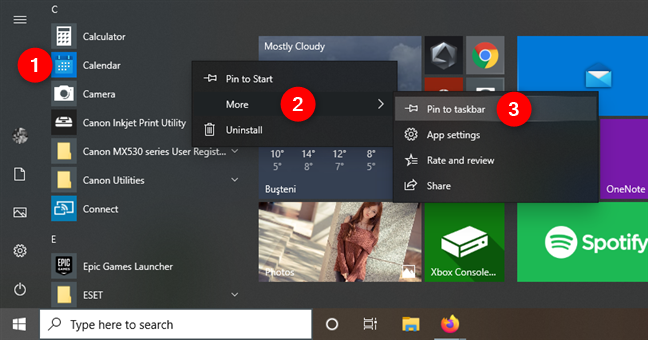
將開始菜單快捷方式固定到任務欄
您也可以對“開始”菜單上具有磁貼或快捷方式的應用程序使用相同的過程。右鍵單擊或觸摸並按住應用程序的磁貼或快捷方式,在上下文菜單中選擇更多,然後單擊或點擊“固定到任務欄”。
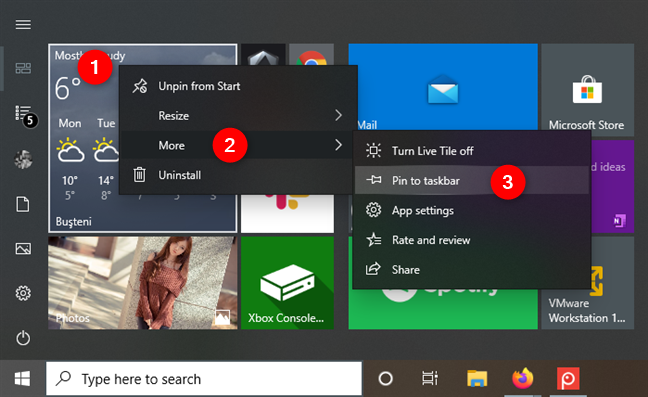
使用應用程序的磁貼將開始菜單應用程序固定到任務欄
2.如何將桌面快捷方式固定到任務欄
如果要將桌面快捷方式固定到任務欄,請右鍵單擊或觸摸並按住它,然後在上下文菜單中選擇“固定到任務欄” 。
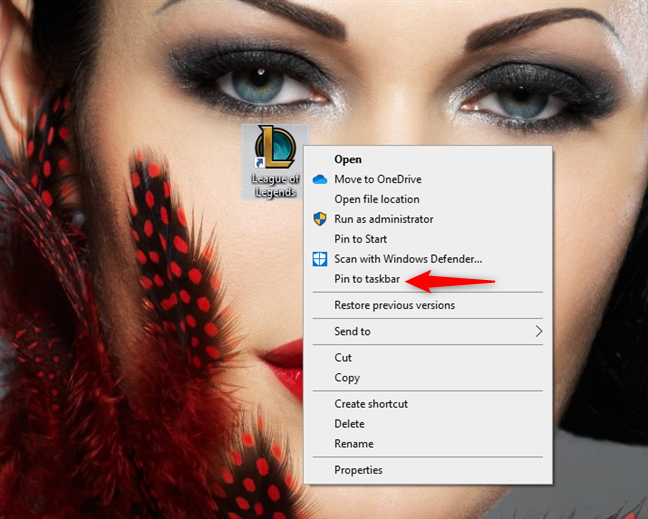
將桌面快捷方式固定到任務欄
3.如何使用文件資源管理器將應用程序和程序快捷方式固定到任務欄
您可以將 Windows 10 計算機或設備中的任何可執行文件固定到任務欄。為此,請啟動文件資源管理器並找到要固定的程序或快捷方式。
右鍵單擊或觸摸並按住它,然後在上下文菜單上選擇“固定到任務欄” 。
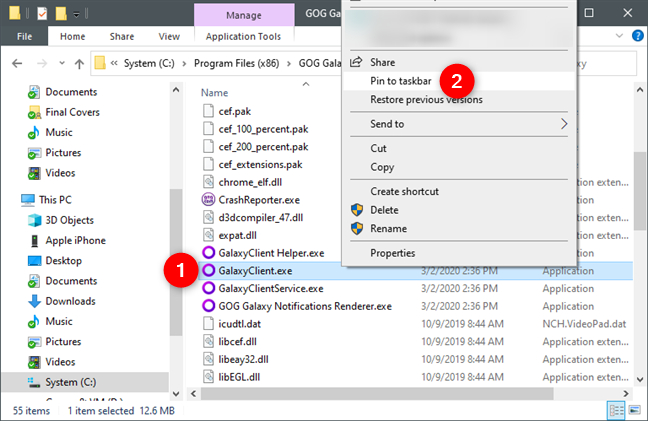
將可執行文件固定到任務欄
如果要將快捷方式固定到已運行的應用程序或程序的任務欄,請右鍵單擊或觸摸並按住其任務欄圖標。然後,從彈出的菜單中選擇“固定到任務欄” 。
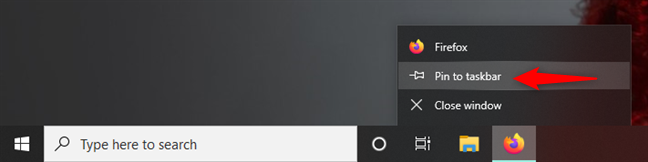
將打開的應用固定到任務欄
4.如何將文件夾快捷方式固定到任務欄
儘管固定文件夾快捷方式不如將常規快捷方式添加到任務欄那麼容易,但您可能希望為最常用的文件夾執行此操作。您可以通過首先為這些文件夾創建桌面快捷方式,然後在它們上使用“固定到任務欄”功能來做到這一點。我們在這裡解釋了所有必需的步驟:如何將任何文件夾固定到 Windows 任務欄,分 3 個步驟。
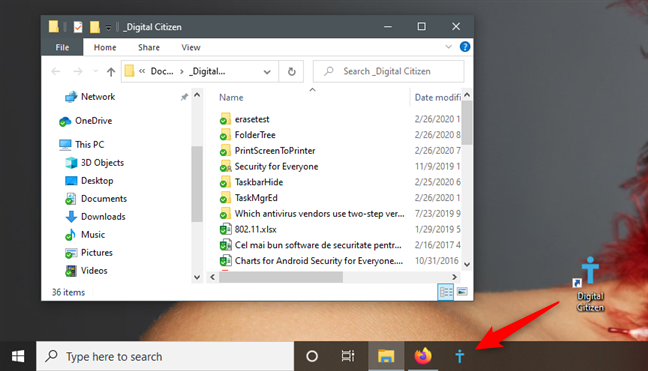
固定到任務欄的文件夾快捷方式
5.如何將文件資源管理器的“這台電腦”固定到任務欄
打開文件資源管理器並查看窗口的左側。每個人的屏幕看起來都略有不同,具體取決於安裝的內容和組織方式,但“這台電腦”應該在任何 Windows 10 計算機或設備上。如果要將“此 PC”的快捷方式固定到任務欄,則必須做兩件事。首先,將“這台電腦”拖放到桌面上以創建一個新鏈接。
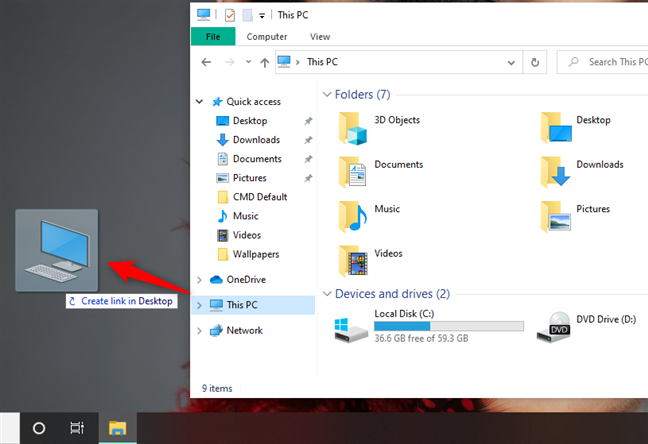
為這台電腦創建快捷方式
其次,將“這台電腦”桌面快捷方式拖放到任務欄上。這並不簡單,但它確實有效。
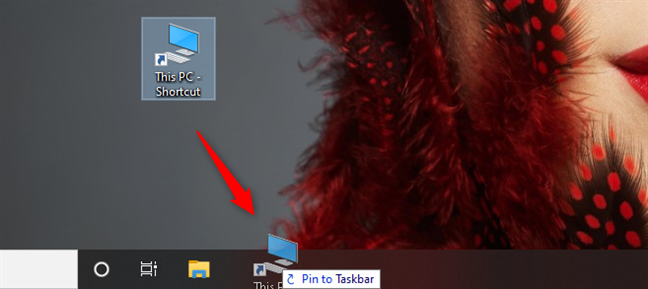
將這台電腦固定到任務欄
注意:如果您嘗試將“這台電腦”直接拖放到任務欄上,它不會固定在任務欄上。
6. 如何將任務欄快捷方式固定到快速訪問、OneDrive、網絡或回收站(特殊位置)
如果您想將文件資源管理器中的一個特殊項目快速訪問、OneDrive、網絡或回收站固定到任務欄,您必須首先為它們創建一個特殊的快捷方式。不幸的是,您不能將新的快捷方式拖放到任務欄。這是你必須做的:
右鍵單擊或點擊並按住桌面上的空白區域,然後選擇“新建 -> 快捷方式”。
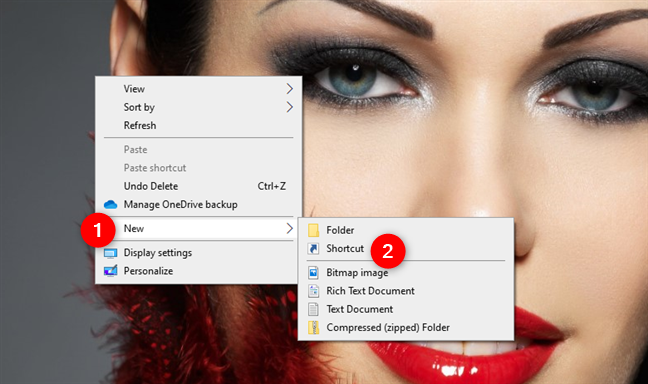
創建新快捷方式
在創建快捷方式嚮導中,鍵入explorer.exe,後跟一個空格(空格是必不可少的)。然後,鍵入以下文本之一,具體取決於您希望新快捷方式指向的位置:
例如,如果您想創建一個可以固定到任務欄的網絡快捷方式,請輸入: explorer.exe shell:NetworkPlacesFolder。
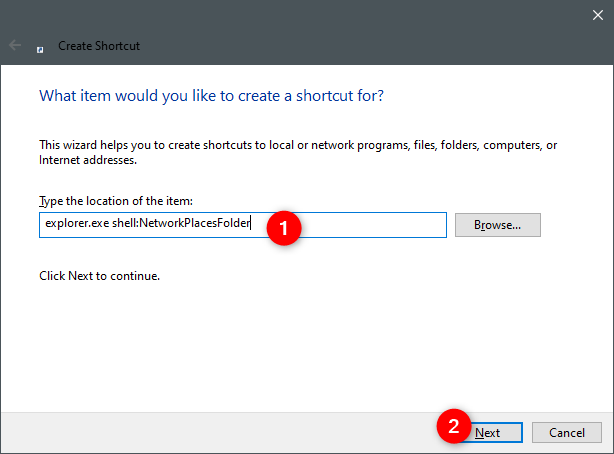
從文件資源管理器創建網絡位置的快捷方式
隨意命名您的快捷方式,然後單擊或點擊完成。
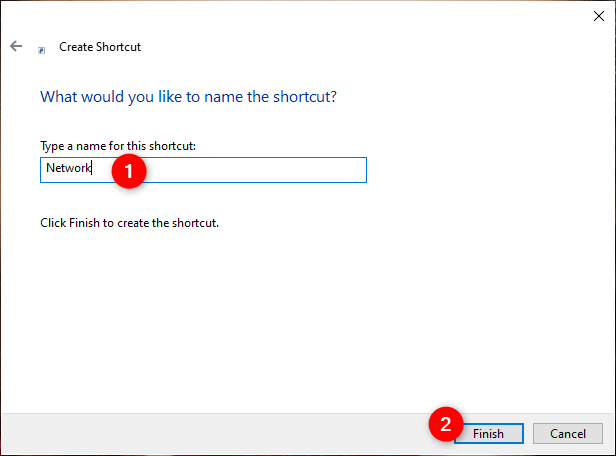
選擇快捷方式的名稱
您的新快捷方式現已創建。這是您可以拖動到任務欄或右鍵單擊(觸摸並按住)並選擇“固定到任務欄”的選項。
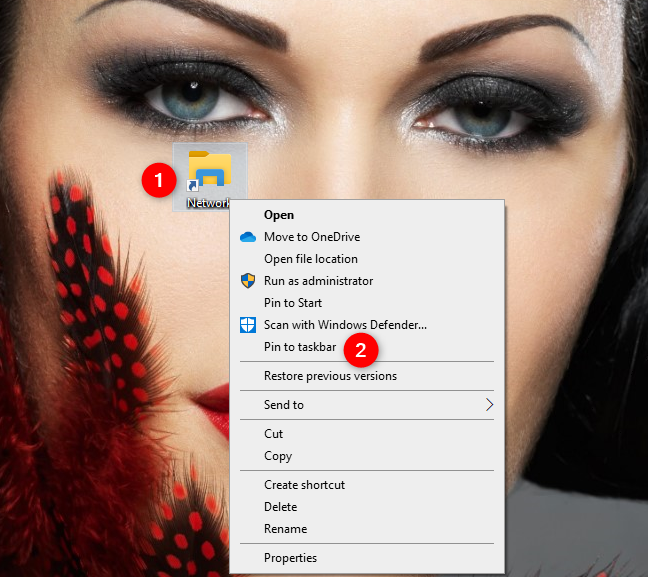
將網絡快捷方式固定到任務欄
請注意,您以這種方式創建並固定到任務欄的大多數快捷方式默認使用文件資源管理器圖標。如果您在任務欄上固定更多這樣的項目,您可能會一個接一個地看到十個文件資源管理器圖標。
雖然他們打開的東西不同,但看起來都一樣,這沒有幫助,是嗎?為了克服這種不幸,在將快捷方式固定到任務欄之前,您應該將它們的圖標更改為每個單獨的圖標。因此,請確保在將它們固定到任務欄之前為它們分配新圖標。
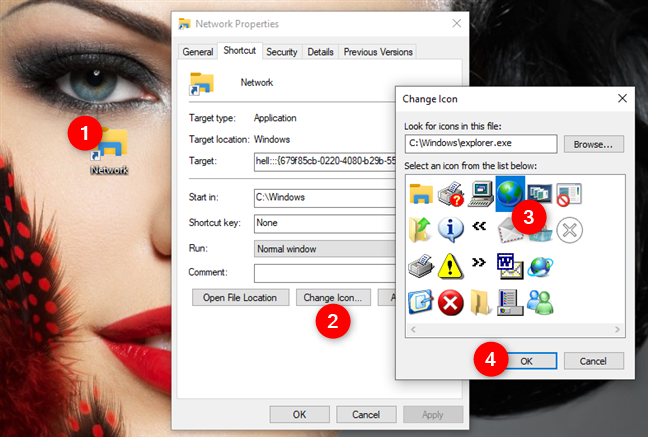
更改網絡快捷方式的圖標
如果您不知道如何更改快捷方式的圖標,請閱讀本指南:如何更改 Windows 中任何快捷方式的圖標。
7.如何將控制面板固定到任務欄
如果要將整個控制面板固定到任務欄,請打開控制面板,您應該會在任務欄上看到它的圖標。右鍵單擊(或點擊並按住)控制面板的圖標,然後選擇“固定到任務欄”。
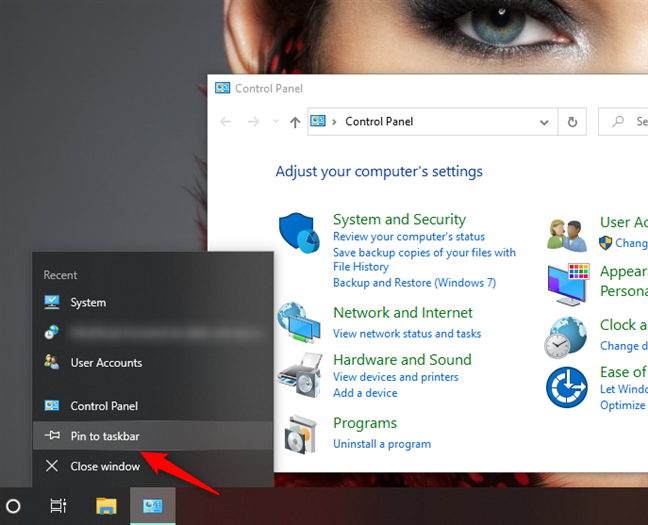
將控制面板固定到任務欄
8.如何將控制面板中的項目固定到任務欄
如果您只想固定幾個單獨的控制面板項目,該過程與我們在本文第 6 節中詳述的過程相同。您必須首先創建控制面板項目的快捷方式。只有之後,您才能將它們固定到您的任務欄。
在“創建快捷方式”嚮導中,鍵入以下命令之一,具體取決於您希望新快捷方式指向的位置:
例如,如果要為桌面背景創建可固定到任務欄的快捷方式,請輸入:explorer shell:::{ED834ED6-4B5A-4bfe-8F11-A626DCB6A921} -Microsoft.PersonalizationpageWallpaper。
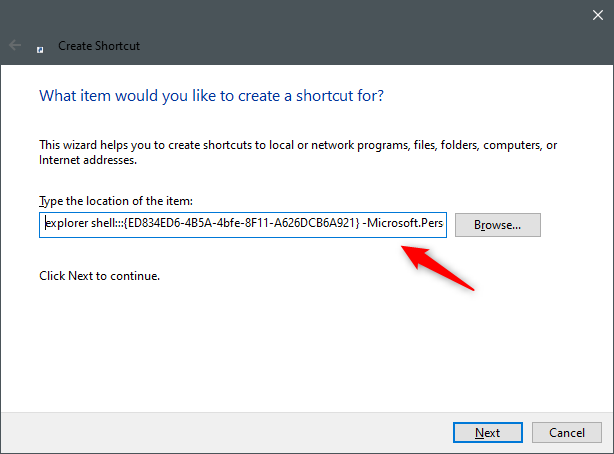
創建控制面板項的新快捷方式
隨意命名您的快捷方式,然後單擊或點擊完成。
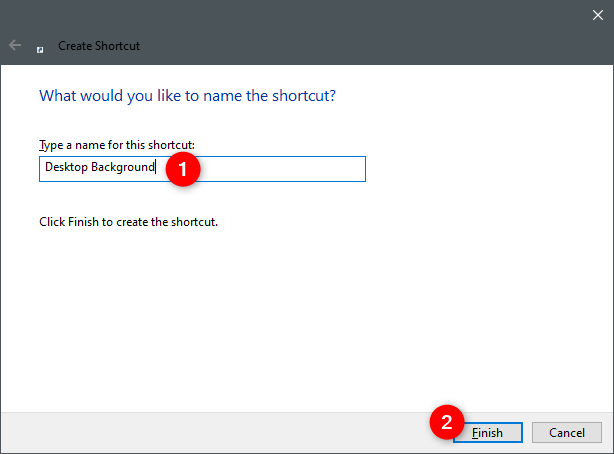
選擇快捷方式的名稱
創建快捷方式後,將其拖到任務欄上或右鍵單擊(按住)並選擇“固定到任務欄”。

將控制面板快捷方式固定到任務欄
注意:在將快捷方式固定到任務欄之前,您可能希望將其圖標更改為更易於識別的圖標。在將它們固定到任務欄之前執行此操作。如果您不知道如何更改快捷方式的圖標,請閱讀:如何更改 Windows 10 中任何快捷方式的圖標。
9.如何將管理工具快捷方式固定到任務欄
打開控制面板並轉到“系統和安全 -> 管理工具”。“管理工具”窗口中的所有內容都已經是一個快捷方式,因此只需右鍵單擊(或按住)要固定到任務欄的那個,然後選擇“固定到任務欄”。
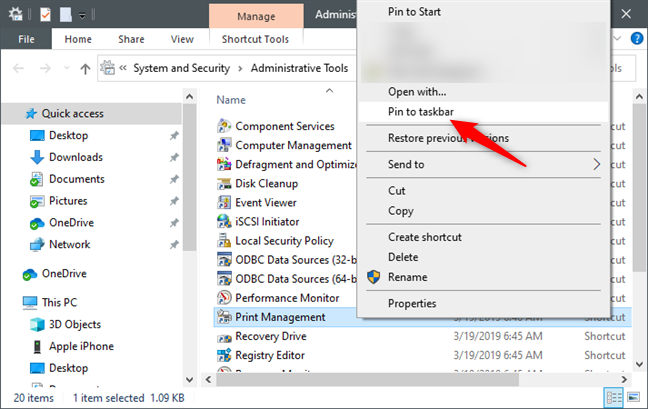
將管理工具快捷方式固定到任務欄
就這樣!
您是否將所有想要的快捷方式添加到任務欄?
將 Windows 10 中的大多數內容固定到任務欄很容易。但是,某些組件並不那麼簡單和直接固定,例如文件資源管理器或控制面板中的項目。但是,即使需要更多的點擊/點擊和特殊的快捷方式,最終,您也可以按照您想要的方式精確地設置您的任務欄,以便您可以快速輕鬆地訪問您最常用的工具。你在任務欄上固定了什麼?你會向別人推薦什麼?讓我們在評論中知道。
什麼是華碩 AiProtection?它有什麼作用?如何在華碩路由器上啟用 AiProtection。如何評估和改進我的網絡安全。
如何使用 SmartThings Find 找到丟失的三星 Galaxy 設備。查看您將智能手機、平板電腦或智能手錶放錯地方的位置。
如何在 Windows 10 中調高或調低亮度,使用鍵盤、Windows 10 快速操作、設置應用等。
在 Windows 10 和 Windows 11 中進一步探索打開任務管理器的所有方法、快捷方式及其功能。
可用於打開 Windows Defender 防火牆的所有方式、快捷方式和命令,包括從 CMD。
了解如何在 Windows 10 和 Windows 11 中控制音量,使用快速和便捷的方法來調整筆記本電腦、平板電腦或 PC 的音量。
在 Windows 10 和 Windows 11 中打開 Windows 終端的所有方法,包括以管理員身份運行它。
如果您不再需要在三星手機上使用 Galaxy AI,您可以透過非常簡單的操作將其關閉。以下是關閉三星手機上 Galaxy AI 的說明。
如果您不需要在 Instagram 上使用任何 AI 角色,您也可以快速將其刪除。這是在 Instagram 上刪除 AI 角色的指南。
Excel 中的 delta 符號,又稱為三角形符號,在統計資料表中使用較多,用來表示增加或減少的數字,或根據使用者意願表示任何資料。
除了共享顯示所有工作表的 Google Sheets 檔案外,使用者還可以選擇共享 Google Sheets 資料區域或共享 Google Sheets 上的工作表。
基本上,在 iPhone 上刪除 eSIM 的操作也很簡單,我們可以遵循。以下是在 iPhone 上移除 eSIM 的說明。
除了在 iPhone 上將 Live Photos 儲存為影片之外,用戶還可以非常簡單地在 iPhone 上將 Live Photos 轉換為 Boomerang。
許多應用程式在您使用 FaceTime 時會自動啟用 SharePlay,這可能會導致您意外按錯按鈕並破壞正在進行的視訊通話。
當您啟用「點擊執行」時,該功能會運行並瞭解您點擊的文字或圖像,然後做出判斷以提供相關的上下文操作。
打開鍵盤背光會使鍵盤發光,這在光線不足的情況下操作時很有用,或者讓您的遊戲角落看起來更酷。以下有 4 種方法可以開啟筆記型電腦鍵盤燈供您選擇。
有許多方法可以在 Windows 10 上進入安全模式,以防您無法進入 Windows。若要在啟動電腦時進入安全模式 Windows 10,請參閱下方來自 WebTech360 的文章。
Grok AI 現在已擴展其 AI 照片產生器,將個人照片轉換為新的風格,例如使用著名動畫電影創建吉卜力工作室風格的照片。
Google One AI Premium 提供 1 個月的免費試用,用戶註冊即可體驗 Gemini Advanced 助理等多項升級功能。
從 iOS 18.4 開始,蘋果允許用戶決定是否在 Safari 中顯示最近的搜尋。
Windows 11 在截圖工具中整合了 Clipchamp 影片編輯器,以便用戶可以隨意編輯視頻,而無需使用其他應用程式。
漏斗圖通常描述不同階段如何合併為較小的輸出。這是在 PowerPoint 中建立漏斗圖的指南。




















